PC-Spiele hat viele Stärken. Eine davon ist, dass Sie praktisch alle Peripheriegeräte verwenden können, die Sie mit einem Computer mögen. Wenn es jedoch um Gamepads geht, scheint der Xbox-Controller den De-facto-Standard übernommen zu haben.
Spiele unterstützen Xbox-Controller seit Jahren von Haus aus und in den meisten Fällen geht es nur um das Einstecken und Spielen. Bedeutet das, dass es keine Möglichkeit gibt, einen PS4-Controller an einen PC anzuschließen und zu verwenden? Überhaupt nicht! Es gibt Möglichkeiten, dies zu erreichen, und in einigen Fällen ist es sogar der bevorzugte Controller. Schauen wir uns an, worum es geht.

PS4 Remote Play und PS Now
Einer der Hauptgründe, warum ein PC-Spieler einen PS4-Controller an einen PC anschließen möchte, ist: Spiele PS4-Spiele auf diesem Computer. Dies kann sich natürlich auf emulieren alte PlayStation-Spiele für PS1, PS2 und PS3 beziehen. Alle wichtigen Emulatoren für diese Systeme funktionieren problemlos mit einem unveränderten PS4-Controller, der an einen PC angeschlossen ist.
Wenn Sie die Remote Play-Anwendung auf Ihrem PC verwenden möchten, mit der Sie Spiele von Ihrer eigenen PS4 streamen können, können Sie Ihren PS4-Controller auch direkt verwenden. Sie können entweder eine drahtlose Bluetooth -Verbindung verwenden oder den Controller einfach mit einem Micro-USB-Kabel direkt an Ihren Computer anschließen.
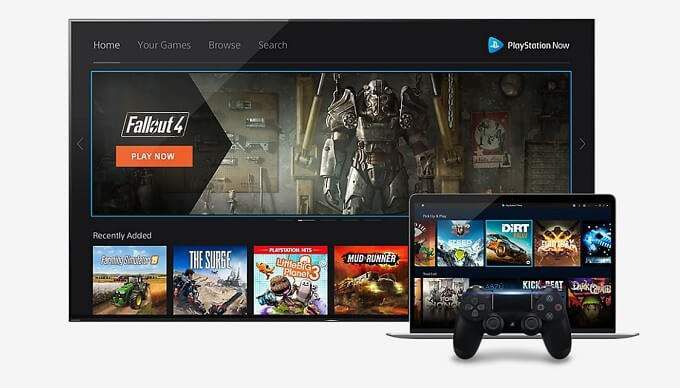
PS Jetzt ist Der Cloud-Game-Streaming-Service von Sony unterstützt nicht überraschend auch den an einen PC angeschlossenen PS4-Controller. Es unterstützt den PS4-Controller über Bluetooth oder eine direkte USB-Verbindung.
Da Sonys Playstation und Microsofts Xbox direkte Konkurrenten sind, können Sie davon ausgehen, dass Microsoft (oder Sony) sich nicht um die Integration bemüht hat DS4-Unterstützung unter Windows. Dies stellt sich tatsächlich als der Fall heraus, hauptsächlich weil der PS4-Controller etwas, das als "Xinput" bekannt ist, nicht unterstützt.
Das Problem des Xinput
While Windows 10 unterstützt den PS4-Controller als Standard-Bluetooth-Gerät. Es bedeutet mehr, Spiele zum Laufen zu bringen, als ihn einfach anzuschließen. Das Problem läuft auf Xinput und Dinput hinaus.
Xinput ist der Controller-Standard, der von allen Xbox-Controllern verwendet wird. Jedes Spiel, das Xinput unterstützt, funktioniert mit allen offiziellen Xbox-Controllern und Controllern von Drittanbietern, die Xinput unterstützen.

Andere Controller müssen sich auf Dinput verlassen, den generischen Eingabestandard, der in DirectX verwendet wird. Dinput ist veraltet, funktioniert aber immer noch einwandfrei. Das Problem ist, dass die meisten Spiele, die seit der Integration der Xbox-Controller-Unterstützung durch Microsoft in Windows veröffentlicht wurden, nur Xinput unterstützen. Alternativ können sie Dinput unterstützen, haben dies aber nachträglich getan.
Jeder Spieler, der versucht hat, Windows-Spiele mit einem Dinput-Controller zu spielen, wird die endlose Frustration bestätigen, die dies verursacht. Wie Sie wahrscheinlich vermutet haben, unterstützt der PS4-Controller Xinput nicht. Selbst nach dem Anschließen an einen PC ist die Verwendung immer noch schwierig. Es gibt jedoch eine Problemumgehung in Form von DS4Windows.
Verwenden von DS4Windows zum Emulieren von Xinput
DS4Windows ist ein Dienstprogramm eines Drittanbieters, das Windows täuscht, ein echter Xinput-Controller sei mit dem Computer verbunden. Anschließend werden alle Eingänge Ihres PS4-Controllers in den Xinput-Standard übersetzt. Dies ist bei weitem die beste Lösung für die Verwendung von PS4-Controllern mit modernen Spielen.
DS4Windows bietet mehr als nur Zugriff auf Spiele, die nur Xinput-Controller unterstützen. Die Software gibt Ihnen auch viel mehr Kontrolle über den DS4 und ermöglicht es Ihnen, den Controller in vollem Umfang zu nutzen.
Mit dem Touchpad können Sie beispielsweise Ihren Mauszeiger steuern, was nützlich ist Spiele, die möglicherweise keine vollständige Controller-Unterstützung bieten oder einige Aktionen im Spiel haben, die mit einem Mauszeiger einfacher durchzuführen sind.
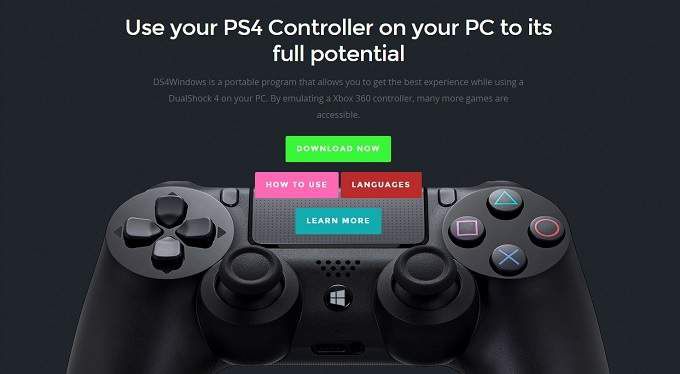
Mit DS4Windows können Sie auch die SixAxis-Bewegungssensoren im DS4-Controller verwenden. Sie können es der Spielsteuerung zuordnen.
Sie können auch die Lichtleiste steuern, indem Sie die Farbe einstellen oder sie vollständig ausschalten. Es hat sogar eine Funktion, bei der die Farbe des Lichtbalkens den Akkuladestand widerspiegeln kann. Sie können mehrere Konfigurationsprofile erstellen und diese auslösen lassen, wenn bestimmte Spiele ausgeführt werden.
Die Liste der Funktionen wird fortgesetzt, und jeder, der erwägt, seinen DS4 mit Windows 10 zu verwenden, sollte dieses kostenlose Dienstprogramm unbedingt verwenden. Während Sie DS4Windows über Bluetooth verwenden können, ist die beste Lösung die Verwendung einer Kabelverbindung. Die Bluetooth-Unterstützung kann mit der Software ziemlich schwierig sein, und bestimmte Marken von Bluetooth-Controllern funktionieren einfach nicht richtig.
Es lohnt sich zu testen, ob Sie unbedingt drahtlose Unterstützung benötigen. Schauen wir uns jedoch zunächst an, wie Sie einen PS4-Controller mit einem Kabel verbinden.
So schließen Sie einen PS4-Controller an einen PC an Verwenden einer Kabelverbindung

Dies ist wahrscheinlich eine der einfachsten Anweisungen, die es je gab. Um einen PS4-Controller über USB auf einem Windows 10-Computer zu verwenden, nehmen Sie ein Micro-USB -Kabel, stecken Sie den großen Stecker in den USB-Anschluss des Computers und den kleinen Stecker in den PS4-Controller. Herzlichen Glückwunsch, Sie sind mit diesem Teil des Handbuchs fertig.
Als Nächstes sehen wir uns die Bluetooth-Methode an. Seien Sie jedoch gewarnt, dass Ihr Kilometerstand variieren kann. Insbesondere, wenn Sie DS4Windows auf diese Weise verwenden möchten.
So verbinden Sie einen PS4-Controller über Bluetooth mit einem PC
Das Verbinden Ihres PS4-Controllers über Bluetooth ist etwas schwieriger.
Als erstes müssen Sie Ihren PS4-Controller in den Pairing-Modus versetzen. Halten Sie bei ausgeschaltetem Controller die runde PlayStation-Taste und die Share-Taste gleichzeitig gedrückt, bis das Licht hellweiß zu blinken beginnt.
